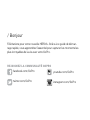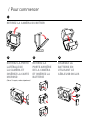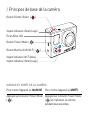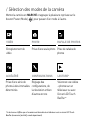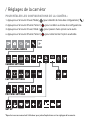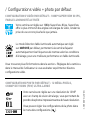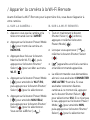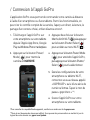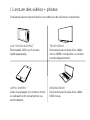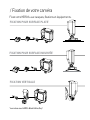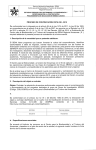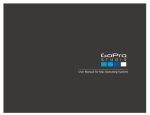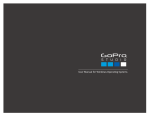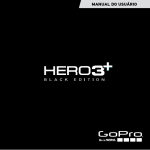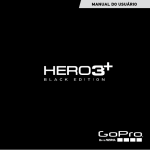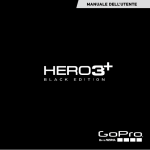Download GUIDE DE DÉMARRAGE RAPIDE
Transcript
GUIDE DE DÉMARRAGE RAPIDE / Bonjour Félicitations pour votre nouvelle HERO3+. Grâce à ce guide de démarrage rapide, vous apprendrez l’essentiel pour capturer les moments les plus incroyables de la vie avec votre GoPro. REJOIGNEZ LA COMMUNAUTÉ GOPRO facebook.com/GoPro youtube.com/GoPro twitter.com/GoPro instagram.com/GoPro / Pour commencer 1 RETIREZ LA CAMÉRA DU BOÎTIER 2 RETIREZ LA PORTE LATÉRALE DE LA CAMÉRA ET INSÉREZ LA CARTE MICROSD (Classe 10 requise, vendue séparément) 3 RETIREZ LA PORTE ARRIÈRE DE LA CAMÉRA ET INSÉREZ LA BATTERIE 4 CHARGEZ LA BATTERIE EN UTILISANT LE CÂBLE USB INCLUS / Principes de base de la caméra ] Bouton Shutter/Select [ Voyant indicateur d’état [rouge] Écran d’état LCD Bouton Power/Mode [ ] Bouton Marche/Arrêt Wi-Fi [ ] Voyant indicateur Wi-Fi [bleu] Voyant indicateur d’état [rouge] MARCHE ET ARRÊT DE LA CAMÉRA Pour mettre l’appareil en MARCHE Pour mettre l’appareil à l’ARRÊT Appuyez sur le bouton Power/Mode Appuyez sur le bouton Power/Mode ]. [ ] et maintenez-le enfoncé [ pendant deux secondes. / Sélection des modes de la caméra Mettez la caméra en MARCHE et appuyez à plusieurs reprises sur le ] pour passer d’un mode à l’autre. bouton Power/Mode [ VIDÉO PHOTO Enregistrement de vidéo Prise d’une seule photo Prise de rafales de photos ACCÉLÉRÉ CONFIGURATIONS Réglage des Prise d’une série de photos à des intervalles configurations, de la résolution et bien déterminés d’autres encore RAFALE DE PHOTOS LECTURE* Visionnez vos vidéos + photos sur un téléviseur ou avec l’écran LCD Touch BacPacTM *La lecture ne s’affiche que si la caméra est branchée à un téléviseur ou à un écran LCD Touch BacPac (accessoire facultatif, vendu séparément). / Réglages de la caméra* POUR RÉGLER LES CONFIGURATIONS DE LA CAMÉRA : 1. Appuyez sur le bouton Power/Mode [ 2. Appuyez sur le bouton Shutter/Select [ ] pour atteindre le menu des configurations [ ] pour accéder au menu des configurations. 3. Appuyez sur le bouton Power/Mode [ ] pour passer d’une option à une autre. 4. Appuyez sur le bouton Shutter/Select [ ] pour sélectionner l’option souhaitée. MAIN CAMERA MODES CAMERA SETTINGS CAPTURE SETTINGS WI-FI PROTUNE SETTINGS SET UP *Reportez-vous au manuel de l’utilisateur pour plus d’explications sur les réglages de la caméra. ]. / Prise de vidéos + photos Appuyez sur le bouton Shutter/ ] pour démarrer/ Select [ arrêter un enregistrement ou pour prendre une photo. Il est possible de modifier les configurations des vidéos et des photos dans le menu des configurations [ ]. / Configurations vidéo + photo par défaut CONFIGURATIONS VIDÉO PAR DÉFAUT : 1080P SUPERVIEW 30 IPS, FAIBLE LUMINOSITÉ ACTIVÉE Votre caméra est réglée sur 1080p SuperView 30 ips. SuperView offre le plus immersif des angles extra larges de vidéo, rendant la prise de vue encore plus facile que jamais. Le mode Détection faible luminosité automatique est réglé sur MARCHE par défaut, permettant à la caméra d’ajuster automatiquement les fréquences de trames selon les conditions d’éclairage, pour une meilleure performance en faible luminosité. Vous trouverez plus d’informations dans la section « Réglages de la caméra » dans le manuel de l’utilisateur si vous souhaitez expérimenter d’autres configurations vidéo. CONFIGURATIONS PHOTO PAR DÉFAUT : 12 MÉGA-PIXELS, CHAMP DE VISION (FOV) ULTRA LARGE Vous pouvez régler les configurations de la photo dans le menu des configurations [ ]. 130-03713-000 REVC Votre caméra est réglée sur une résolution de 12 MP avec un champ de vision ultra large, vous permettant de prendre des photos impressionnantes de haute résolution. / Apparier la caméra à la Wi-Fi Remote Avant d’utiliser la Wi-Fi Remote pour la première fois, vous devez l’apparier à votre caméra. A. SUR LA CAMÉRA : B. SUR LA WI-FI REMOTE : 1. Assurez-vous que la caméra et la 1. Tout en maintenant le bouton télécommande sont à l’ARRÊT. 2. Appuyez sur le bouton Power/Mode [ ] pour mettre la caméra en MARCHE. 3. Appuyez deux fois sur le bouton ] , puis Marche/Arrêt Wi-Fi [ appuyez sur le bouton Shutter/ Select [ ] pour accéder au menu Wi-Fi [ ]. 4. Appuyez sur le bouton Power/Mode [ ] pour atteindre le Wi-Fi RC, puis appuyez sur le bouton Shutter/ Select [ ] pour le sélectionner. 5. Appuyez sur le bouton Power/Mode [ ] pour atteindre NOUVEAU, puis appuyez sur le bouton Shutter/ Select [ ] pour le sélectionner. Vous verrez s’afficher [ ]. Shutter/Select [ ] enfoncé, appuyez et relâchez le bouton Power/Mode [ ]. 2. Lorsque vous apercevez [ ], relâchez le bouton Shutter/Select [ ]. 3. [ ] apparaîtra une fois la caméra et la télécommande appariées. 4. La télécommande vous demandera alors si vous souhaitez CONNECTER UNE AUTRE ? caméra. Si vous souhaitez connecter d’autres caméras à ce moment-là, appuyez sur le bouton Shutter/Select [ ] pour sélectionner OUI. Si ce n’est pas le cas, appuyez sur le bouton Power/ Mode [ ] pour atteindre NON, puis appuyez sur le bouton Shutter/ Select [ ] pour le sélectionner. / Connexion à l’appli GoPro L’application GoPro vous permet de commander votre caméra à distance à l’aide d’un smartphone ou d’une tablette. Parmi les fonctionnalités, on peut citer le contrôle complet de la caméra, l’aperçu en direct, la lecture, le partage d’un contenu choisi, et bien d’autres encore*. 1. Téléchargez l’appli GoPro sur votre smartphone ou votre tablette depuis l’Apple App Store, Google Play ou Windows Phone marketplace. 2. Appuyez sur le bouton Power/ ] pour mettre la Mode [ caméra en MARCHE. 3. Appuyez deux fois sur le bouton Marche/Arrêt Wi-Fi[ ],puis appuyez ] sur le bouton Shutter/Select[ pour accéder au menu Wi-Fi [ ]. 4. Appuyez sur le bouton Power/Mode ] pour atteindre l’appli GoPro, [ puis appuyez sur le bouton Shutter/ ] pour la sélectionner. Select [ 5. Dans les configurations de votre smartphone ou tablette Wi-Fi, connectez-vous au réseau appelé « GOPRO-BP » suivi d’une série de numéros/lettres. Tapez le mot de passe « goprohero » **. 6. Ouvrez l’appli GoPro sur votre smartphone ou votre tablette. *Pour consulter la compatibilité des appareils, veuillez vous rendre sur le site gopro.com. **Nom et mot de passe du réseau par défaut. Vous pouvez les personnaliser en mettant à jour le logiciel de votre caméra sur gopro.com/update. / Lecture des vidéos + photos Il existe plusieurs façons de lire vos vidéos et de visionner vos photos. LCD TOUCH BACPAC Removable LCD touch screen (sold separately). TÉLÉVISEUR Connexion par le biais d’un câble micro HDMI, composite ou combo (vendu séparément). APPLI GOPRO Lisez et partagez un contenu choisi en utilisant votre smartphone ou votre tablette. ORDINATEUR Connexion par le biais d’un câble USB inclus. TM / Fixation de votre caméra Fixez votre HERO3+ aux casques, fixations et équipements. FIXATION POUR SURFACE PLATE* FIXATION POUR SURFACE INCURVÉE* FIXATION VERTICALE *non incluse avec HERO3+ Black Edition/Surf. / Fixer votre caméra (suite) FIXATION LATÉRALE SUPPORTS POUR PLANCHE DE SURF Inclus avec HERO3+ Black Edition/Surf uniquement. REMARQUE : pour retirer les supports adhésifs, chauffez-les à l’aide d’un sèche-cheveux puis détachez-les. / Aide + Ressources ASSISTANCE CLIENTÈLE GoPro s’engage à fournir le meilleur service possible. Pour joindre le service d’assistance clientèle de GoPro, consultez le site : gopro.com/support. TUTORIELS VIDÉOS GOPRO Des tutoriels explicatifs, des conseils et des astuces professionnelles pour vous aider à profiter au maximum de vos produits GoPro. Allez sur : youtube.com/goprotutorials. MISES À JOUR DU LOGICIEL DE LA CAMÉRA Pour profiter des fonctionnalités les plus récentes et obtenir le meilleur rendement de votre caméra HERO3+ , assurez-vous de vous servir du logiciel le plus récent pour la caméra. Pour consulter les mises à jour disponibles et télécharger le logiciel le plus récent pour la caméra, allez sur : gopro.com/update.